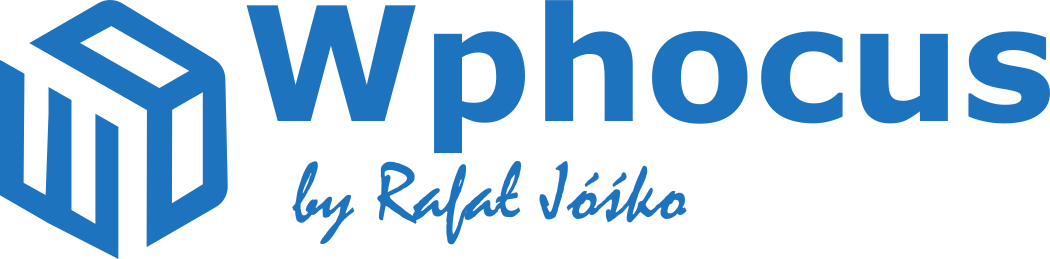Jeśli chcesz założyć sklep internetowy wykorzystując darmowy skrypt WordPress, prawdopodobnie użyjesz wtyczki WooCommerce. Jest to najczęściej wybierana platforma e-commerce na świecie. Jeżeli jesteś początkującym użytkownikiem i masz zamiar zainstalować WooCommerce, możesz potrzebować tego poradnika, by wiedzieć od czego zacząć.
W tym artykule przedstawimy, cały proces instalacji wtyczki WooCommerce, od A do Z. Pokażemy Ci, jak poruszać się po kreatorze konfiguracji wtyczki oraz pokażemy, tobie kilka opcji dodatkowych, które mogą być pomocne podczas konfiguracji Twojego sklepu WooCommerce.
Zainstaluj WooCommerce i uruchom kreatora konfiguracji
Jeżeli nie miałeś jeszcze do czynienia z instalacją wtyczki w WordPress, powinieneś skorzystać z najprostszego sposobu,by zainstalować wtyczkę WooCommerce. Przejdź do menu Wtyczki > Dodaj nową.(1) Wpisaniu w pasku wyszukiwania „WooCommerce”(2) a następnie kliknięciu przycisku zainstaluj. (3)

Może minąć, krótka chwila zanim wtyczka zostanie zainstalowana, jednak gdy to nastąpi wystarczy kliknąć przycisk „włącz” (4), który zastąpi przycisk zainstaluj. Kiedy klikniesz ten przycisk wyczka WooCommerce automatycznie uruchomi kretor konfiguracji, który przeprowadzi cię poprzez podstawy uruchomienia sklepu. Wszystko co umieścisz w kreatorze, będziesz mógł swobodnie zmienić w późniejszym czasie.
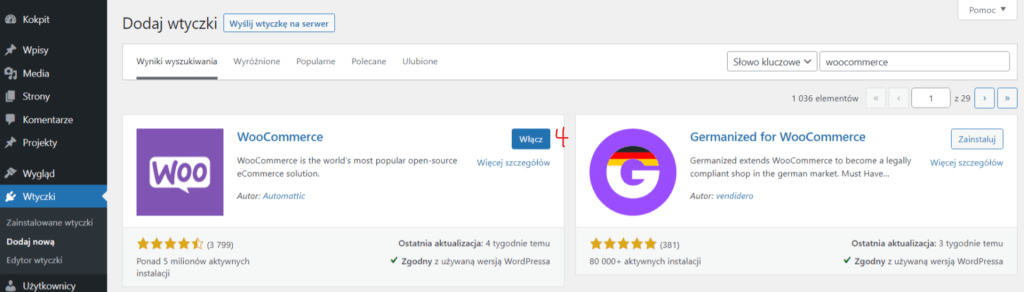
Konfigurator WooCommerce- jak wypełnić.
Pierwszy krok w kreatorze konfiguracji WooCommerce polega na określeniu podstawowych danych Twojego sklepu. Obejmują one adres, kraj, miasto i kod pocztowy, a także adres e-mail:

Jeśli uruchamiasz sklep firmowy to właśnie w tym miejscu musisz wprowadzić dane firmy. ( Pamiętaj, że wszystko co podasz w kreatorze, możesz w późniejszym czasie zmienić w ustawieniach wtyczki.)
Informacja: Jeśli chodzi o pole Adres e-mail, pamiętaj, że WooCommerce użyje tego adresu do wysyłania powiadomień. Oznacza to, że powinien to być adres firmowej skrzynki pocztowej, do której masz dostęp.
Określ branżę w jakiej będzie działał Twój WooCommerce
Na drugim ekranie kreatora WooCommerce zostaniesz poproszony o podanie branży Twojego sklepu. WooCommerce wykorzystuje te informacje do celów informacyjnych. Ten wybór nie będzie miał wpływu na funkcjonalność wtyczki WooCommerce
*Jeśli żadna z branż wymienionych przez WooCommerce nie pasuje do opisu Twojego sklepu, wybierz opcję Inne.

Wybierz typy produktów, które chcesz sprzedawać w WooCommerce
WooCommerce pozwala na sprzedaż zarówno fizycznych, jak i cyfrowych produktów i usług. Jednak możesz również rozszerzyć funkcjonalność WooCommerce za pomocą dodatkowych wtyczek. Dzięki nim możesz sprzedawać bardziej „zaawansowane” produkty, takie jak subskrypcje w WooCommerce czy też rezerwacje za pomocą wtyczki WooCommerce Booking.

Na tym etapie WooCommerce zaproponuje kilka typów produktów a raczej płatnych dodatkowych wtyczek, które wymagają dodatkowego zakupu. Nie musisz jednak wykupować żadnego z płatnych dodatków, zawsze możesz dodać te rozszerzenia do swojego sklepu w późniejszym czasie. Możesz bezpiecznie zignorować resztę typów produktów, które sugeruje WooCommerce i przejść dalej. W tym momencie skup się pomiędzy produktami fizycznymi i plikami do pobrania, lub zdecyduj się na obie opcje jednocześnie.
Istnieje wiele opcji dodawania nowych funkcjonalności w WooCommerce, które są tańsze warto w takim przypadku skorzystać z pośredników takich wphocus.com, wiodący redystrybutor wtyczek premium na Polskim rynku.
Informacje dotyczące twojej firmy
Na następnym ekranie WooCommerce zapyta Cię, ile produktów planujesz wystawić i czy będziesz je również sprzedawać w innych witrynach sklepowych. Odpowiedzi, które wybierzesz, nie będą miały wpływu na funkcjonalności jakie oferuje WooCommerce.
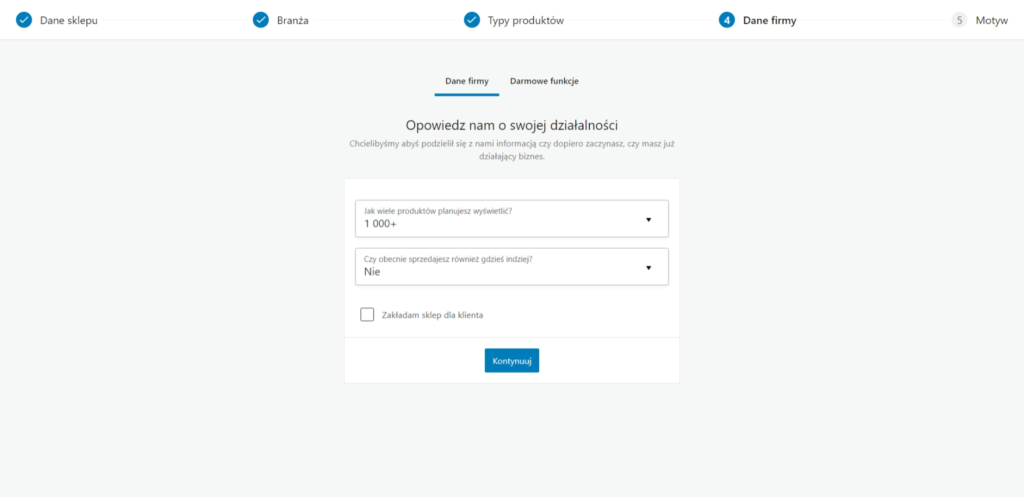
Odpowiedzi, które wybierzesz, nie będą miały wpływu na funkcjonalności jakie oferuje WooCommerce. Wtyczka może automatycznie dodać kilka darmowych rozszerzeń do Twojego sklepu w zależności od wyboru w zakładce darmowe funkcjonalności.
Wybierz motyw dla Twojego sklepu WooCommerce
Podczas ostatniego kroku kreatora instalacji WooCommerce, wtyczka zaproponuje płatne jak i darmowe motywy do WordPress współpracujące z WooCommerce.

Tak jak w przypadku wtyczek nie musisz wybierać żadnego z motywów, które sugeruje WooCommerce. W rzeczywistości, jeśli jesteś początkującym użytkownikiem WooCommerce, zalecamy, abyś przeprowadził swoje badania i znalazł odpowiedni motyw, który spełni potrzeby Twojego sklepu.
Jeśli szukasz motywu, który zawiera funkcje kreatora stron i jest w pełni kompatybilny z WooCommerce, możesz sprawdzić motyw Divi z wbudowanym edytorem wizualnym do edycji praktycznie każdego elementu na stronie.
Jeżeli jednak nie zależy Tobie na edycji strony warto także rozważyć zakup gotowego motywu Shoptimizer zawierającego unikalne szablony do WooCommerce. Motyw ten posiada jeden z lepszych szablonów strony produktowej, koszyka i kasy, które to zostały zaprojektowana, by zwiększać konwersję w sklepie.
Kolejne okno konfiguracyjne w WooCommerce
Po wybraniu motywu, kreator WooCommerce zostanie zamknięty, teraz możesz kontynuować zawansowaną konfigurację wtyczki. Wcześniejszy konfigurator przeniesie Ciebie do zakłądki WooCommerce > Strona główna. Spójrz na sekcję oznaczoną Przygotuj się do rozpoczęcia sprzedaży w górnej części ekranu. Powinny tam być widoczne kroki, które nadal wymagają Twojej uwagi, by rozpocząć sprzedaż.
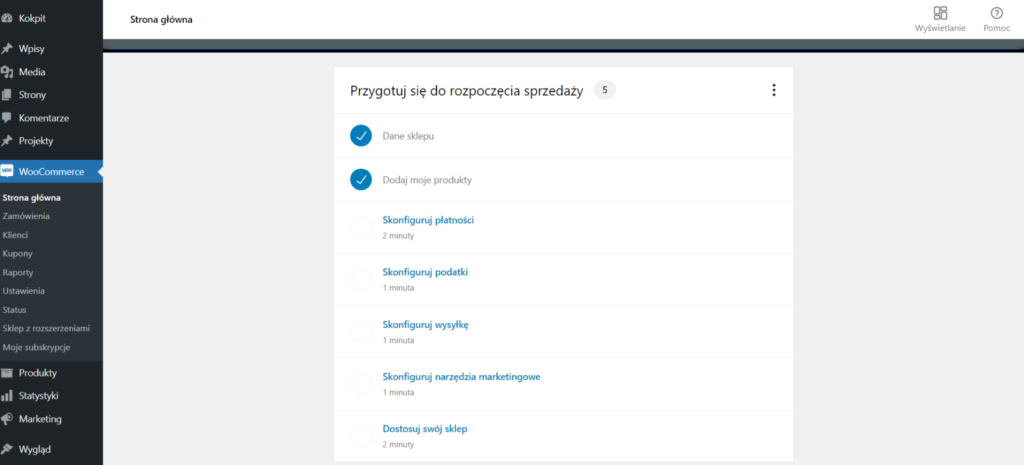
W pierwszej kolejności przejdź do usawienia stawek podatkowych. WooCommerce zasugeruje, abyś zainstalował wtyczkę Jetpack i WooCommerce tax, aby pomóc Ci w zarządzaniu stawkami podatkowymi. W przypadku sprzedaży krajowej zalecamy skonfigurować podatki ręcznie. Jeżeli nie jesteśmy płatnikiem vat należy wybrać opcję „Nie naliczam podatku”
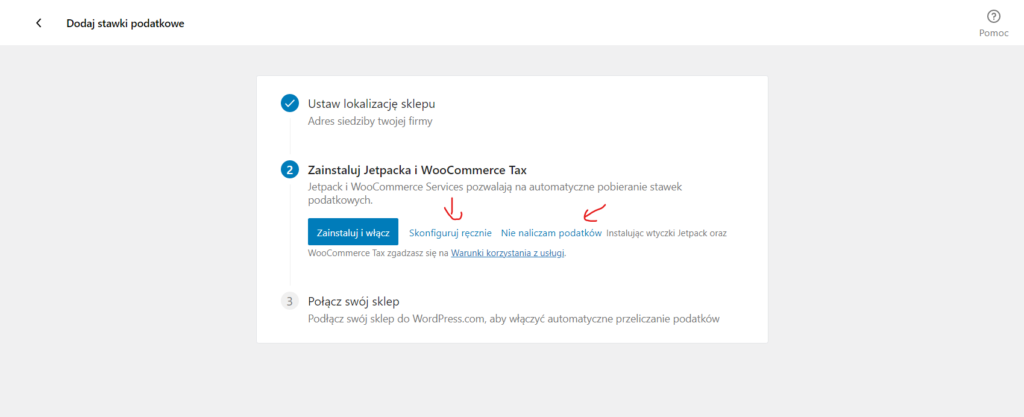
Po wybraniu opcji skonfiguruj ręcznie zostaniemy przeniesieni do dość intuicyjnego narzędzia służącemu edycji stawek podatkowych. Ustawienie stawki zaczniemy od kliknięcia przycisku „Dodaj wierz” (1) następnie wpisujemy wszystkie dane(2) w tym kod Kraju „PL” oraz obowiązującą nas stawkę podatkową i klikamy zapisz(3)
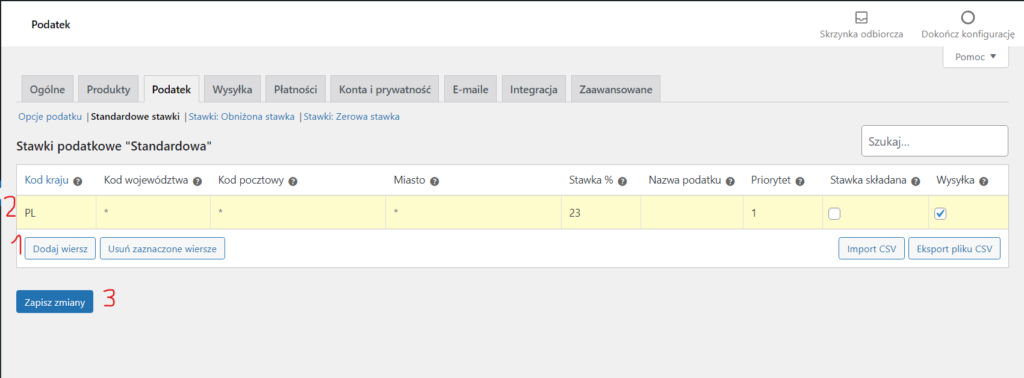
Pominę na ten czas konfigurację opcji wysyłki oraz bramki ponieważ jest ona zależna od wybranego dostawcy rozwiązania płatniczego i wysyłkowego.
Konfiguracja narzędzi dotyczących marketingu w WooCommerce
Następnie wybierz opcję Konfiguruj narzędzia marketingowe. Na poniższym ekranie będziesz mógł wybrać spośród wielu polecanych rozszerzeń, które możesz wykorzystać w celach marketingowych
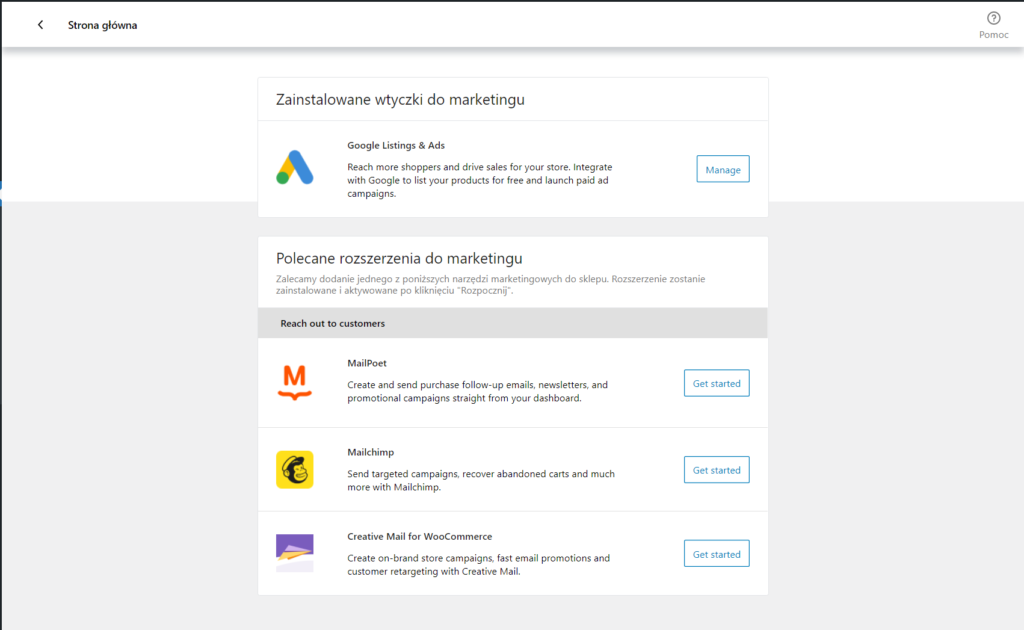
Sekcja Polecane rozszerzenia do marketingu zawiera kilka sugestii dotyczących rozszerzeń do marketingu. Ważne jest jednak, aby pamiętać, że możesz użyć dowolnego narzędzia do marketingu e-mailowego w WooCommerce, nie musisz decydować się na żadne z polecanych przez WooCommerce. Jeżeli interesuje Ciebie sprawdzone rozwiązane, powinieneś sprawdzić wtyczkę AutomateWoo do marketingu e-mailowego.
Ten krok możesz pominąć klikając przycisk strona główna w górnej części narzędzia do konfiguracji opcji marketingu w WooCommerce.
Ostatni krok – Dostosuj swój sklep w WooCommerce
Na następnym ekranie pojawią się trzy opcje: jedna do ustawienia nowej strony głównej dla Twojego sklepu, druga do wgrania logo oraz ostatnia opcja do stworzenia „komunikatu” w sklepie:

Zacznijmy od pierwszej opcji. Kliknij w przycisk utwórz stronę głowna, a wtyczka WooCommerce automatycznie skonfiguruje podstawową stronę, którą zobaczy klient po wejściu na twoją stronę.
Kolejnym krokiem jaki powinieneś wykonać jest wgranie logo do WooCommerce. Powinieneś użyć lekkiego logo, które wyglądają dobrze na wszystkich typach urządzeń.
Po zakończeniu pracy z podstawowymi ustawieniami, powinieneś skonfigurować pozostałe opcje WooCommerce takie jak płatności i metody wysyłki. Po zrobieniu tego pozostaje tylko dostosować styl sklepu i rozpocząć publikację produktów.

Rafał Jóśko
Lokalizacja: Lublin
Pomagam firmom przejść przez chaos świata online. Z ponad 15-letnim doświadczeniem i ponad 360 zrealizowanymi projektami oferuję kompleksowe prowadzenie działań digital: od strategii, przez hosting, SEO i automatyzacje, aż po skuteczne kampanie marketingowe. Tworzę spójne procesy, koordynuję zespoły i eliminuję niepotrzebne koszty – Ty skupiasz się na biznesie, ja dbam o resztę.
Wspieram zarówno startupy, jak i rozwinięte firmy B2B/B2C. Działam z Lublina, ale efekty mojej pracy sięgają daleko poza granice Polski.